[Truco] Cómo quitar la pantalla de bloqueo de Android con la cámara
 Santiago Hernandez
Santiago Hernandez- Actualizado en 2024-05-07 a Android
La mayoría de la gente piensa que no hay forma de desbloquear un dispositivo si olvidas la contraseña en la pantalla de bloqueo. Pero puedes acceder a tu teléfono después de la configuración de fábrica restableciéndolo. En este caso, perderá todos los datos almacenados en su teléfono.
No te preocupes; Los teléfonos Android tienen vulnerabilidades de seguridad. La vulnerabilidad le permite desbloquear fácilmente sin contraseña. A continuación se ofrecen algunas opcioens sobre cómo quitar la pantalla de bloqueo de Android usando la cámara sin tener que reiniciar el teléfono.
- Parte 1. ¿Puedes omitir la pantalla de bloqueo de Android usando la cámara?
- Parte 2. Cómo omitir la pantalla de bloqueo de Android usando la cámara [Android 5 y versiones inferiores]
- Parte 3. Cómo omitir la pantalla de bloqueo de Android sin usar la cámara [100% funcional]
- Parte 4. Cómo omitir la pantalla de bloqueo de Android sin usar la cámara [Guía en video]
- Parte 5. Preguntas frecuentes sobre cómo omitir la pantalla de bloqueo de Android usando la cámara
Parte 1. ¿Puedes evitar la pantalla de bloqueo de Android usando una cámara?
Puedes omitir la pantalla de bloqueo de Android usando Camera 2023, pero es importante comprender sus limitaciones. Este método se aplica sólo a Android 5.0 y versiones anteriores. Siga las instrucciones en las siguientes secciones sobre cómo omitir la pantalla de bloqueo de Android al operar con Camera 2021.
Parte 2. Cómo omitir la pantalla de bloqueo de Android usando la cámara [Android 5 y versiones anteriores]
Muchas personas están ansiosas por descubrir cómo omitir la pantalla de bloqueo de Android usando la cámara sin riesgo de pérdida de datos. En la siguiente sección, describiré los pasos precisos que puedes seguir para lograr esto utilizando la cámara de tu dispositivo.
Paso 1: Primero, enciende el dispositivo Android que deseas desbloquear de esta manera. A continuación, seleccione la opción "Llamada de emergencia".
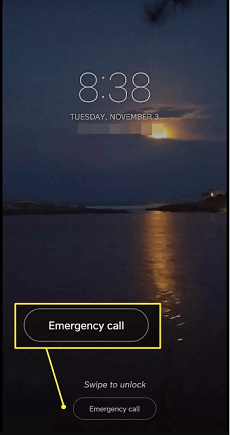
Paso 2: Luego, escribe una serie de caracteres. Por ejemplo, introduzca unos 10 asteriscos. Después de eso, seleccione todos los caracteres que escribió y resáltelos. Simplemente toque dos veces la cadena deseada y se resaltará el asterisco. Haga clic en la opción Copiar.
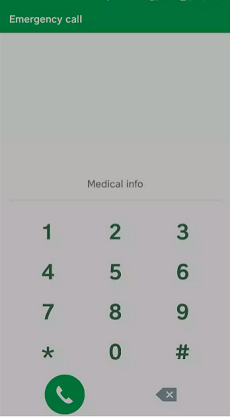
Paso 3: Toque el mismo campo nuevamente para pegar la copia. Continúe copiando y pegando hasta que no haya más resaltado disponible. En general, si repite el proceso 11 veces, no podrás repetirlo una vez mas.
Paso 4: Vuelve a la pantalla de bloqueo. Al mismo tiempo, deslízate hacia la izquierda y asegúrate de abrir la cámara. Luego, desplázate hacia abajo en el control deslizante de notificaciones para acceder a ella.
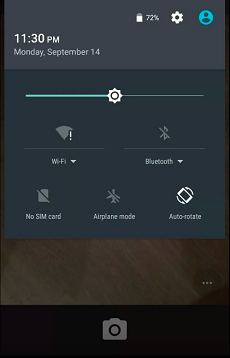
Paso 5: La opción "Configuración" Se puede acceder al menú tocando el botón de engranaje. Después de eso, se le pedirá una contraseña.
Paso 6: Cuando aparezca el área de contraseña, manténgala presionada. Aparecerá un menú emergente. Seleccione la opción Pegar. Esta opción se mantendrá en lo que hayas copiado previamente.
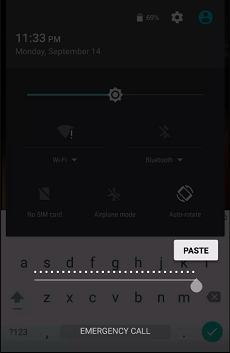
Paso 7: Copie y pegue tantos caracteres como sea posible. Cuando pegues texto nuevo, asegúrate de que el cursor esté al final de la línea.
Paso 8: Puedes repetir los pasos anteriores antes de que se produzca un fallo del sistema. Como resultado, puedes ver que el ícono suave ya no aparece.
Paso 9: Espere a que la cámara falle. Después de eso, aparecerá la pantalla de inicio.
Sin embargo, cabe recordar que este método no funciona en todos los dispositivos Android. Probablemente, este método no desbloqueará dispositivos con Android 6 y versiones posteriores.
Ventajas:
- Conserva los datos en el dispositivo.
- No requiere herramientas externas.
- Proporciona potencialmente una solución rápida.
Contras:
- Limitado a Android 5 y versiones anteriores.
- Implica un proceso complejo.
- El éxito puede variar, lo que lo hace poco confiable.
- Riesgos de seguridad asociados con la explotación de vulnerabilidades.
- Los errores durante el procedimiento pueden provocar problemas.
- Ineficaz para dispositivos Android modernos.
Parte 3. Cómo omitir la pantalla de bloqueo de Android sin usar la cámara [100% funcional]
Si necesita una solución que evite la pantalla de bloqueo de Android sin usar una cámara, UltFone para Android es la respuesta. Esta poderosa herramienta sobresale en el proceso de desbloqueo y se adapta perfectamente a diversas formas de bloqueos de pantalla de Android. Descargue e instale UltFone para Android en su computadora, conecte el dispositivo Android con un cable USB y siga las instrucciones en pantalla. Una vez que se complete el proceso, tendrás acceso inmediato a tu dispositivo y podrás resolver cualquier problema con la pantalla de bloqueo sin problemas.
- Desbloquea contraseñas, PIN, patrones, huellas dactilares y reconocimiento facial de Android.
- Omite FRP o cuenta de Google al instante, es la herramienta de derivación de FRP más sencilla que está disponible.
- Desbloquea dispositivos Samsung antiguos sin esfuerzo y sin riesgo de pérdida de datos.
- Compatible con varias marcas de dispositivos Android y múltiples versiones de Android.
Características clave del desbloqueo de Android con UltFone:
Aquí vamos a ver cómo omitir la pantalla de bloqueo de Android sin usar la cámara:
- Paso 1. Descargue e instale UltFone para Android en su computadora, conecte su Samsung y luego elija la función "Desbloqueo de pantalla de Android".
- Paso 2. Elija "Eliminar bloqueo de pantalla" para omitir la pantalla de bloqueo de Android, ya sea con contraseña, PIN, patrón de bloqueo, huellas dactilares o reconocimiento facial.
- Paso 3. Haga clic en "Iniciar" para omitir la pantalla de bloqueo de Android sin contraseña.
- Paso 4. ¡Felicitaciones! Has omitido la pantalla de bloqueo de Android sin utilizar la cámara correctamente.




Parte 4. Cómo omitir la pantalla de bloqueo de Android sin usar la cámara [Guía de video].
Parte 5. Preguntas frecuentes sobre cómo omitir la pantalla de bloqueo de Android usando la cámara.
P1: ¿Cómo se utiliza la cámara cuando el teléfono está bloqueado?
Desliza el dedo hacia la derecha en la pantalla de bloqueo para abrir la cámara cuando tu teléfono esté bloqueado. Alternativamente, toque el ícono de la cámara ubicado en los accesos directos de la pantalla de bloqueo, generalmente en la esquina inferior derecha. Esta práctica función permite un acceso rápido y sencillo a la cámara sin desbloquear el teléfono.
P2: ¿Puedes omitir la pantalla de bloqueo de Android sin perder datos?
Hay herramientas limitadas disponibles que pueden omitir los dispositivos Samsung con la pérdida de datos. UltFone, sin embargo, posee la tecnología avanzada para lograr esta hazaña sin perder información. Con el Desbloqueo de Android de UltFone, puede omitir con éxito los primeros dispositivos Samsung' saltarse las medidas de seguridad sin comprometer sus valiosos datos.
Conclusión
En conclusión, esta guía ha proporcionado consejos 100% funcionales sobre cómo omitir la pantalla de bloqueo de Android usando la cámara. Sin embargo, recomendamos encarecidamente utilizar el Desbloqueo de Android de UltFone para obtener una solución integral y confiable. Con sus funciones avanzadas y eficacia comprobada, UltFone para Android garantiza una forma segura y eficiente de desbloquear su dispositivo Android sin ningún problema. No comprometa la seguridad de sus datos: elija UltFone para Android para disfrutar de una experiencia de desbloqueo perfecta.
